Hallo Pebisnis,
Sudahkah mengetahui cara pengaturan pembulatan nilai desimal pada program Beeaccounting?
Berikut ini adalah panduan terkait pengaturan jumlah digit dan nilai angka pembulatan desimal pada program Beeaccounting.
- Masuk menu Sistem > Pengaturan Sistem
- Pada kolom cari cepat diketik "Round" > Enter
- Muncul pengaturan sistem berkaitan dengan round (pembulatan desimal)
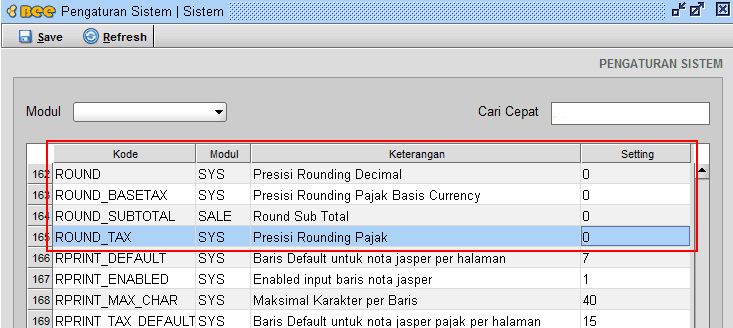
Gambar 1. Daftar Pengaturan Sistem
Untuk Setting Round dilakukan secara berurutan dan simpan setiap melakukan perubahan. Berikut urutan Round yang di setting :
- ROUND_BASETAX
- ROUND_TAX
- ROUND
- ROUND_SUBTOTAL
A. Contoh Transaksi & Laporan Pengaturan Round O.
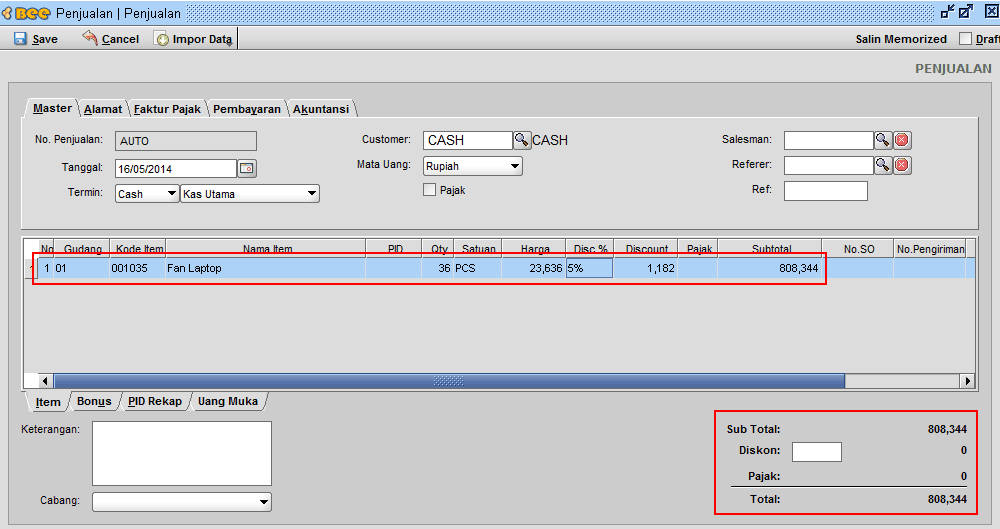
Gambar 2. Contoh Transaksi - Round 0

Gambar 3. Contoh Laporan - Round 0
Catatan penghitungan Round 0
- Di sistem saat ini diskon dihitung dari harga bukan subtotal.
- Diskon = 23,636 * 0.05 = 1,181.8 => ROUND 0 => 1,182
- Total diskon = 36 * 1,182 = 42,552 Subtotal sebelum diskon = 23,636 * 36 = 850,896 Subtotal setelah diskon = 850,896 - 42,552 = 808,344
- Pada round 0 nilai perkalian akan di bulatkan tapi harga yang tidak bulat pada ribuan/ratusan.
B. Contoh Transaksi & Laporan Pengaturan Round 4.
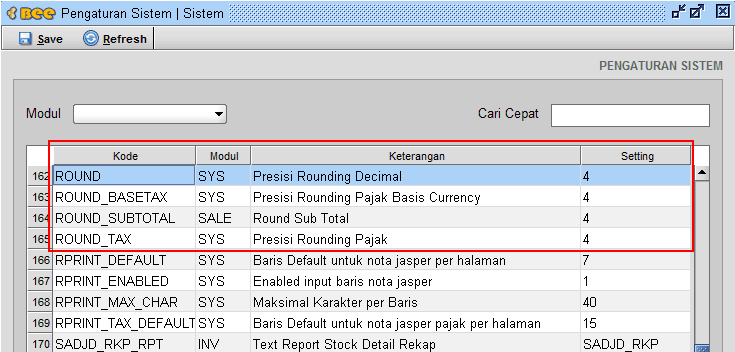
Gambar 4. Pengaturan Sistem - Round 4
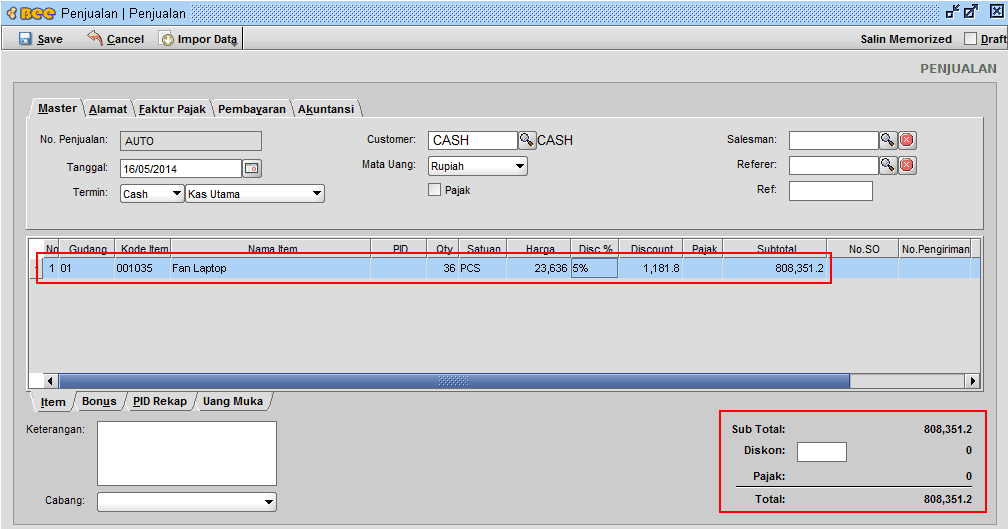
Gambar 5. Contoh Transaksi - Round 4
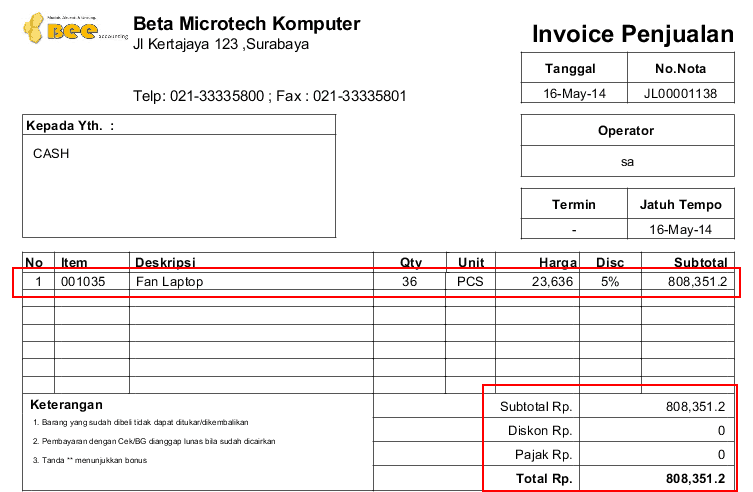
Gambar 6. Contoh Laporan - Round 4
Catatan penghitungan Round 4
- Di sistem saat ini diskon dihitung dari harga bukan subtotal.
- Diskon = 23,636 * 0.05 = 1,181.8 => ROUND 4 => 1,181.8
- Total diskon = 36 * 1,181.8 = 42,544.8 Subtotal sebelum diskon = 23,636 * 36 = 850,896 Subtotal setelah diskon = 850,896 - 42,544.8 = 808,351.2
- Rekomedasi adalah menggunakan settingan Default Bee Round 4.
- Selain itu jika di coba di hitung manual menggunakan kalkulator hasilnya akan sama seperti yang ada di Round 4.
Kesimpulan: Jika di setting
0= Tidak menampilkan angka dibelakang koma
1= Menampilkan 1 angka dibelakang koma
2= Menampilkan 2 angka dibelakang koma
3= Menampilkan 3 angka dibelakang koma
4= Menampilkan 4 angka dibelakang koma
Antara 0 sampai 4, otomatis akan dibulatkan

